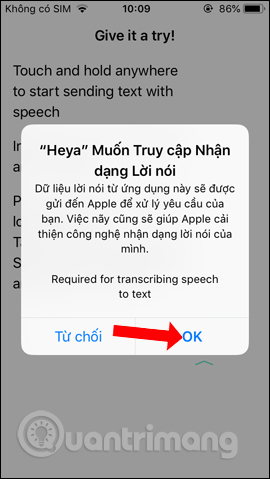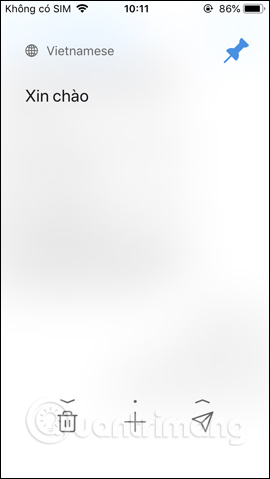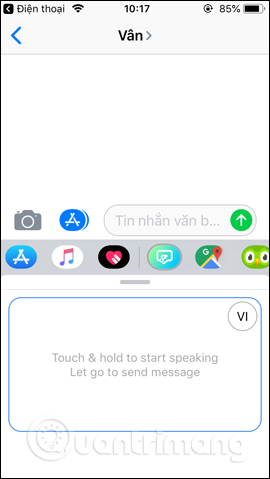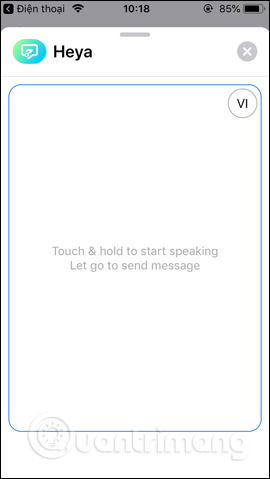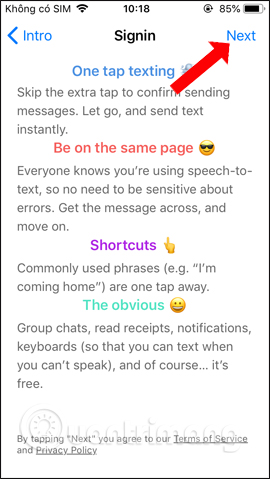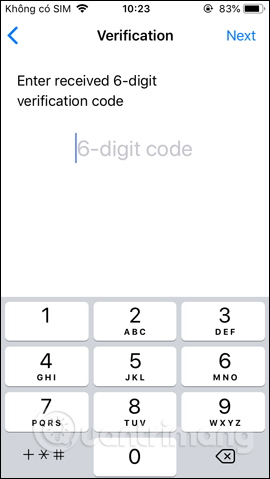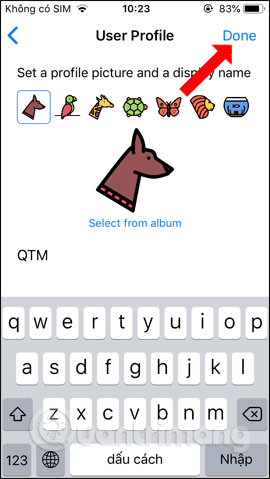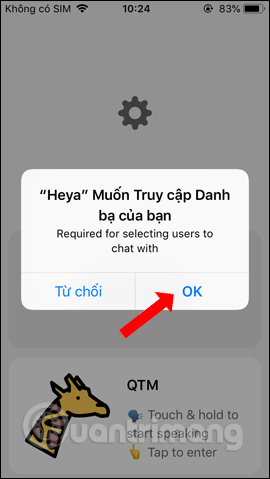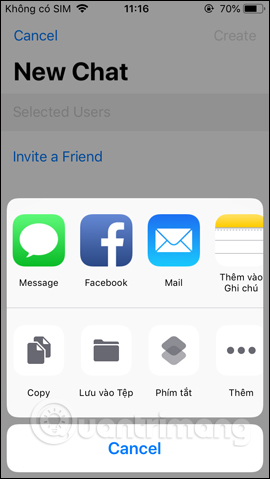Cách soạn tin nhắn giọng nói trên iPhone bằng Heya
Cách gửi tin nhắn bằng giọng nói trên iPhone
Bước 1:
Bạn tải ứng dụng Heya theo link dưới đây rồi tiến hành kích hoạt. Ở giao diện đầu tiên ứng dụng sẽ giới thiệu các tính năng. Khi xuất hiện màn hình Give it a try! thì bấm và giữ vào màn hình.
Bạn đang đọc: Cách soạn tin nhắn giọng nói trên iPhone bằng Heya
- Tải ứng dụng Heya trên iPhone
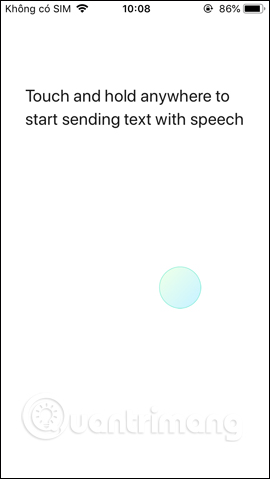
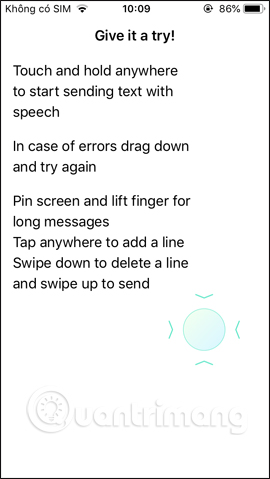
Bước 2:
Tiếp đến ứng dụng sẽ yêu cầu người dùng cho phép sử dụng micro và nhận dạng lời nói trên thiết bị.
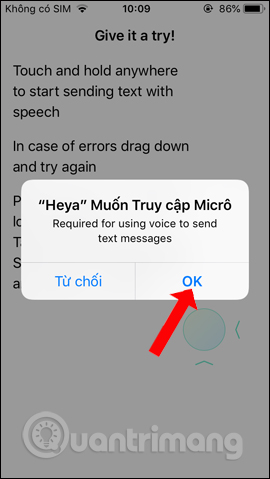
Bước 3:
Sau đó bạn sẽ được chuyển tới màn hình nhập giọng nói. Bên trên biểu tượng quả địa cầu để chuyển đổi ngôn ngữ. Để nhập nội dung bằng giọng nói nhấn và giữ vào màn hình, không được bỏ tay trong khi nói. Ứng dụng nhận dạng tốt giọng nói.
Nếu muốn mở rộng giao diện soạn nội dung, bạn vuốt lên biểu tượng đinh ghim. Khi đó chúng ta có thể nói thoải mái mà không cần nhấn giữ màn hình.
Từng nội dung mà bạn nói sẽ đều hiển thị trong ứng dụng. Có thể vuốt xuống hình tượng thùng rác để xóa, hoặc vuốt lên hình tượng Send để gửi .
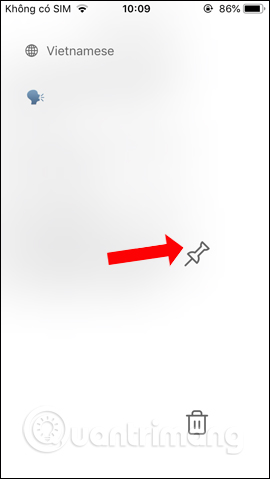
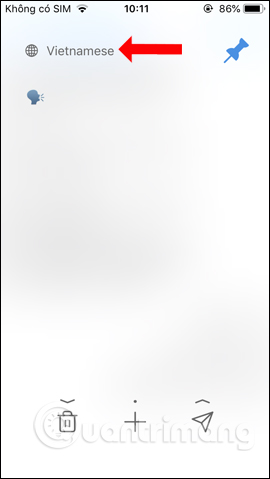
Bước 4:
Truy cập vào iMessage vào chọn đối tượng muốn gửi tin nhắn. Khi đó bạn sẽ thấy biểu tượng Heya bên dưới khung soạn tin nhắn. Nhấn vào biểu tượng sẽ hiển thị khung nhập nội dung.
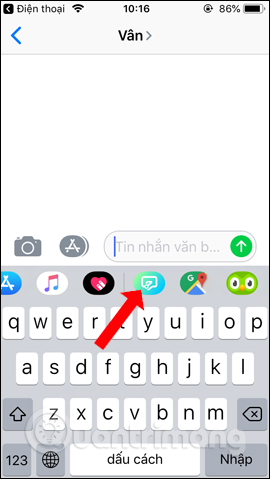
Bước 5:
Nhấn và giữ vào màn hình hiển thị rồi nói sẽ thấy hiển thị nội dung để gửi tin nhắn. Người dùng hoàn toàn có thể vuốt lên trên để lan rộng ra giao diện nhập nội dung giọng nói .
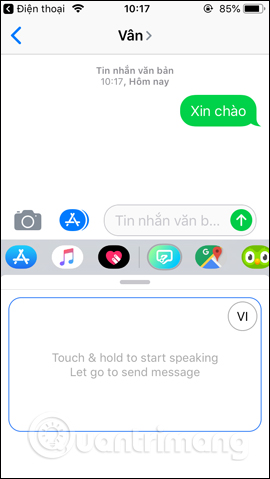
Bước 6:
Bên cạnh đó ứng dụng Heya còn hỗ trợ trò chuyện với bạn bè cùng sử dụng ứng dụng. Tại giao diện ứng dụng nhấn Signin để đăng ký tài khoản. Nhấn tiếp vào Next để tiếp tục.
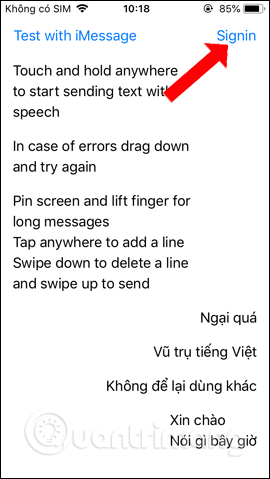
Bước 7:
Ứng dụng yêu cầu nhập số điện thoại để xác minh tài khoản. Sau đó bạn sẽ nhận được mã kích hoạt được gửi về số điện thoại.
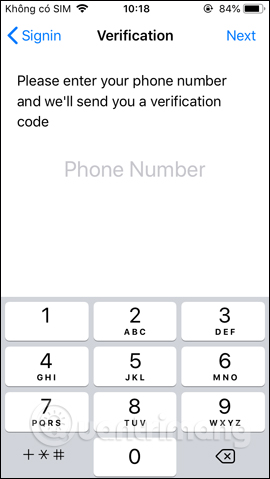
Bước 8:
Tiếp đến phần User Porrofile chọn hình đại diện và tên sử dụng rồi nhấn Done để kết thúc. Nếu muốn chọn hình khác thì nhấn Select from album để chọn hình có trong album trên thiết bị.
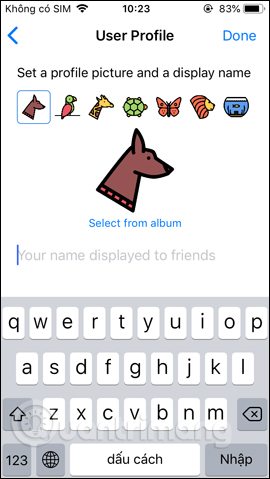
Bước 9:
Chuyển sang giao diện mới nhấn vào Start New Chat để chat bằng giọng nói, hoặc nhấn Tap to enter để nhập nội dung. Người dùng cần đồng ý để ứng dụng truy cập vào Danh bạ.
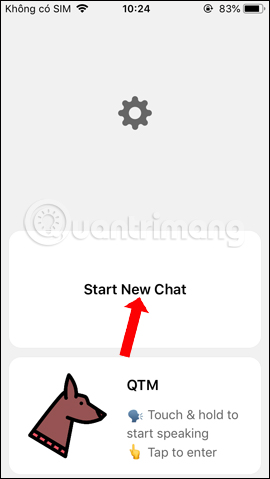
Để sử dụng được bạn cần tìm bạn bè đang sử dụng Heya. Nếu chưa có cần nhấn Invite a Friend để mời bạn bè sử dụng.
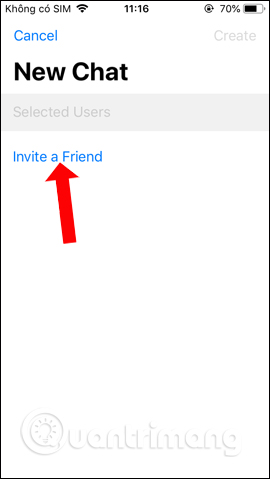
Bước 10:
Trong giao diện ứng dụng khi nhấn vào biểu tượng bánh răng cưa chúng ta sẽ đến với giao diện cài đặt ứng dụng. Mặc định ứng dụng sẽ lưu trữ tin nhắn vĩnh viễn. Nếu muốn thay đổi thời gian lưu nhấn vào mục Storage và chọn thời gian khác.
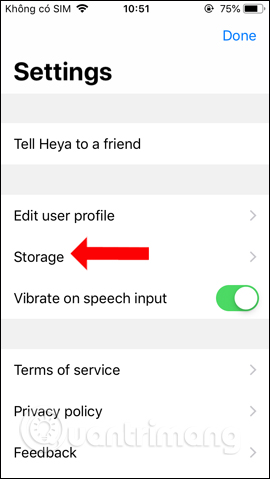
Bên cạnh tính năng soạn tin nhắn bằng giọng nói, Heya còn phân phối thêm trình trò chuyện với bạn hữu ngay trong ứng dụng. Trong khi trò chuyện trên Heya bạn hoàn toàn có thể đổi sang kiểu nhập tin nhắn bằng bàn phím nếu muốn .Xem thêm :
Chúc những bạn thực thi thành công xuất sắc !
Source: https://thomaygiat.com
Category : Nghe Nhìn
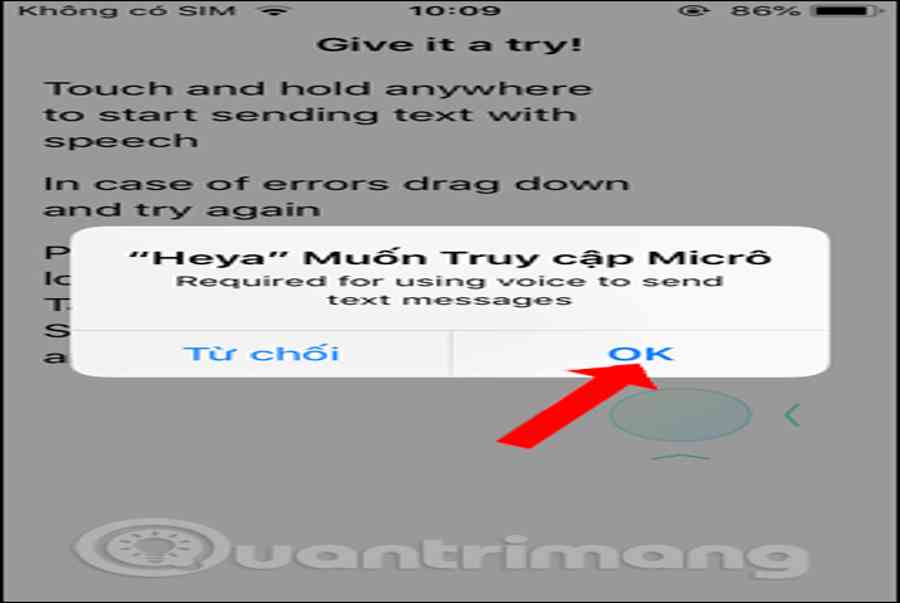

Cách SỬA LỖI CAMERA YOOSEE đơn giản NHẤT [2023]
Mục ChínhVideo cách sửa lỗi camera yoosee không liên kết được wifiCamera Yoosee Không Xoay ĐượcCamera Yoosee bị Sai Giờ Lỗi camera Yoosee báo mạng…

Camera IP Quan Sát Không Dây YooSee 4 Râu C12
Camera IP Quan Sát Không Dây YooSee 4 Râu C12 Camera IP Yosee hạng sang chính hãng model C12 với chất lượng hình ảnh cao…

Camera Wifi Không dây Yoosee HD 3 Râu 1080p – Yoosee Việt Nam
Khả năng xoay linh hoạt dễ dàng quan sát Camera giám sát với khả năng xoay ngang 355°, xoay dọc 120° giúp người dùng dễ dàng…

Cáp Đồng Trục Liền Nguồn Việt Hàn RG59-Cu 1.0 – Chính Hãng
Cáp đồng trục liền nguồn Việt Hàn RG59-Cu 1.0 – cáp lõi đồng nguyên chất, chất lượng cao, giá tốt chính hãng Cáp đồng trục…

Lắp Đặt Camera Lùi Cho Xe Tải – Bảo Việt Technology
Bạn đang đọc: Lắp Đặt Camera Lùi Cho Xe Tải – Bảo Việt Technology 4.4 / 5 – ( 23 bầu chọn ) Doanh nghiệp…

Camera Logo Design PNG Picture, Camera Logo Design Free Logo Design Template, Logo, Flat, Shot PNG Image For Free Download
Successfully saved Free tải về HD contents without watermark please go to pngtree.com via PCOK Bạn đang đọc: Camera Logo Design PNG Picture, Camera Logo…
![Thợ Sửa Máy Giặt [ Tìm Thợ Sửa Máy Giặt Ở Đây ]](https://thomaygiat.com/wp-content/uploads/sua-may-giat-lg-tai-nha-1.jpg)